photoshop教程:RAW高级使用
1、这是一张高光过曝的照片,打开右上角直方图的高光溢出显示,我们发现有大面积的高光已经溢出了,反映在直方图上高光向右靠
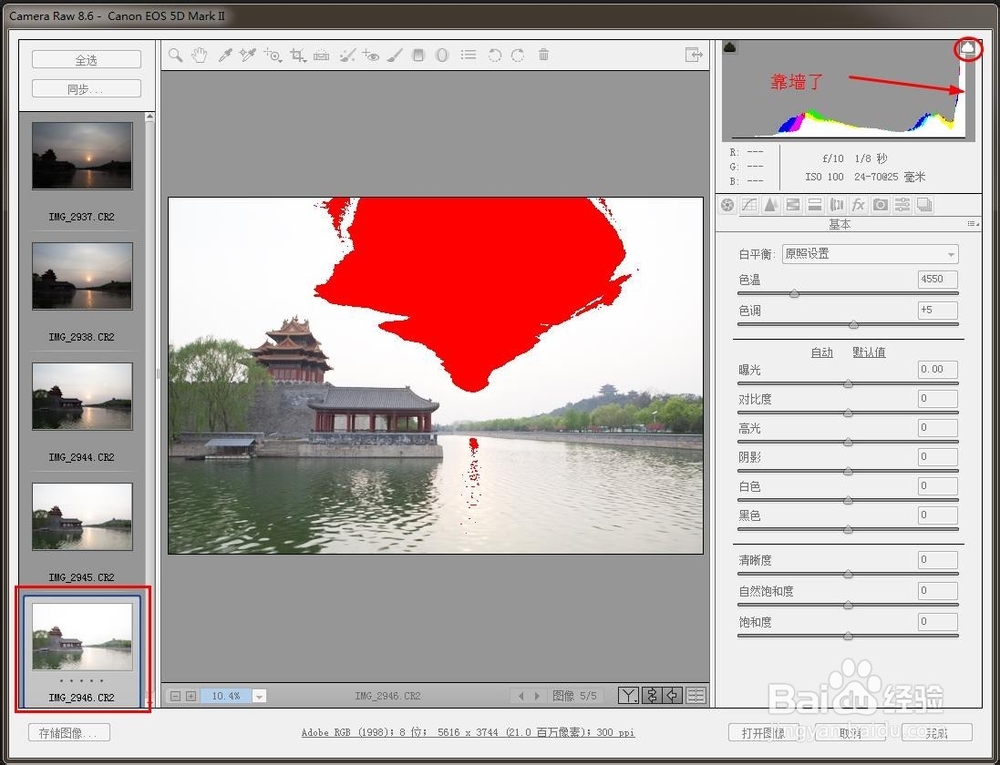
3、第二张同样的方法看一下。只有极小的地方有点曝光过度,其中还包括太阳。看一下直方图紧靠右边但没有靠墙。再看暗部,所有细节基本都有。这应该是比较不错的曝光
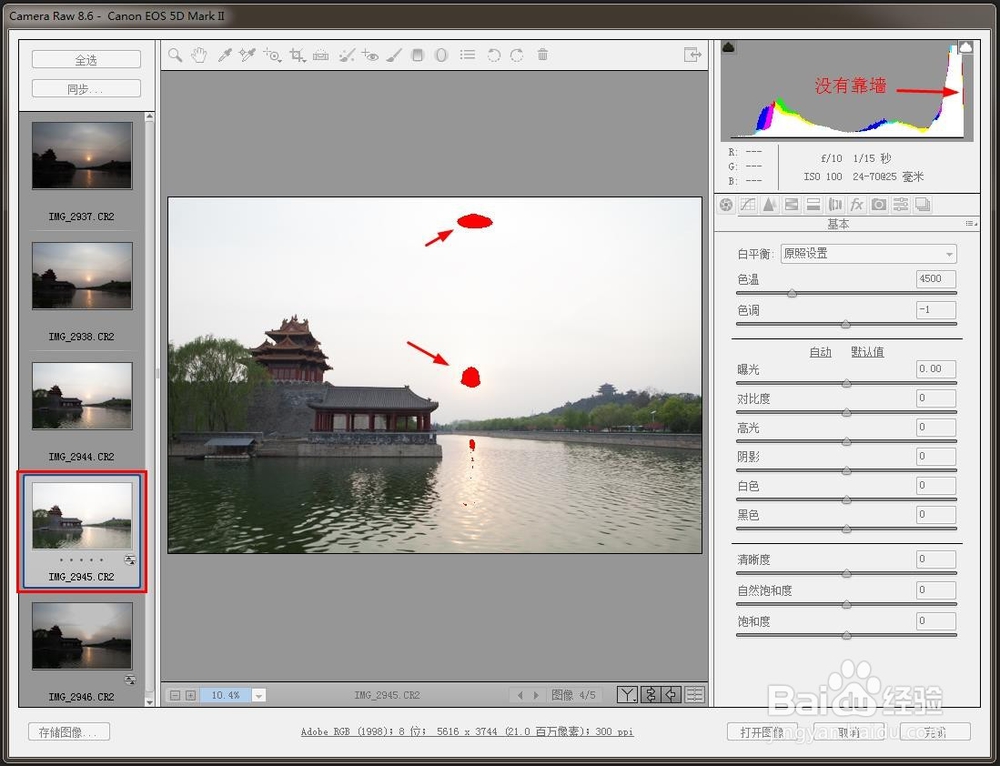
5、第三张,直方图比较均匀,暗部较暗但还有一些细节。天空偏亮,色彩还是没有出来(细节都有)。使用相机的平均曝光大概就是这种效果
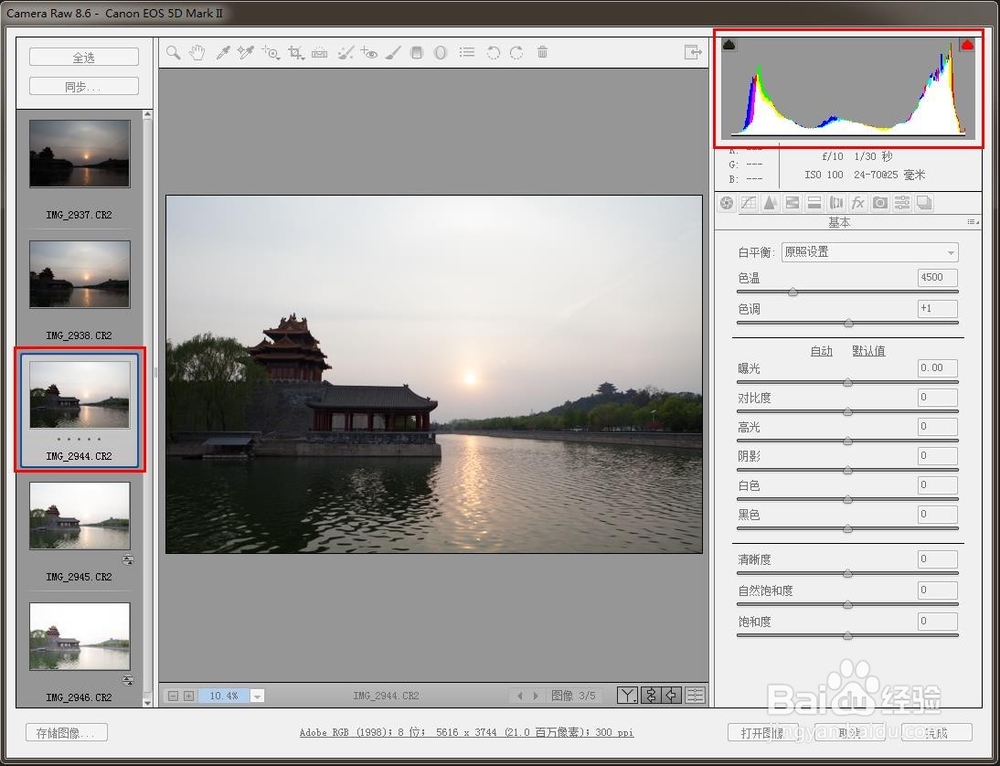
7、第五张,整个照片偏暗,虽说从直方图看暗部没有失真,但细节已经看不出来了,一片黑。
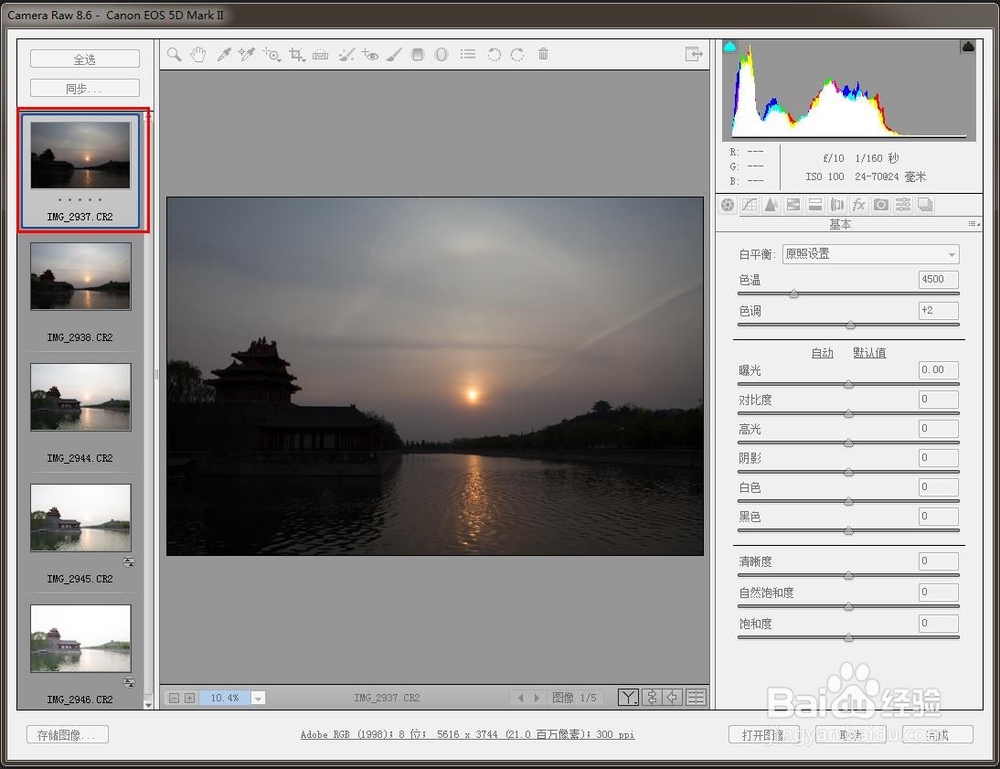
9、提亮暗部。调节阴影调节项将暗部提亮。亮部没有受影响,暗部提亮了!哈哈!曝光均匀亮部暗部细节尽显,不错呀!
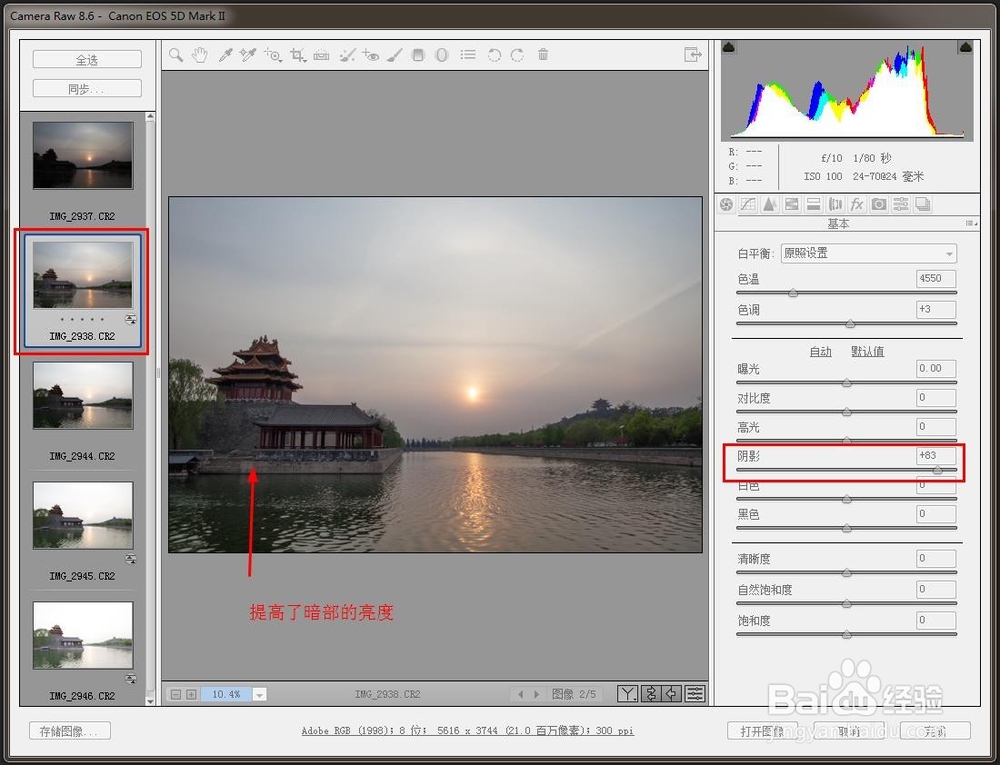
11、再用第二张调一下试试。前面说了,这张曝光偏亮,暗部虽说非常好,可天空细节看不见了。不过有一点,看直方图整个向右靠,而且没有靠墙(没有过曝),亮部的细节应该全在

13、再调整一下暗部,使之提亮。同样用“阴影”调整按钮提亮暗部。画面均匀了。别忙,刚才第四张提亮暗部后噪点出来了,这次怎么样呢?
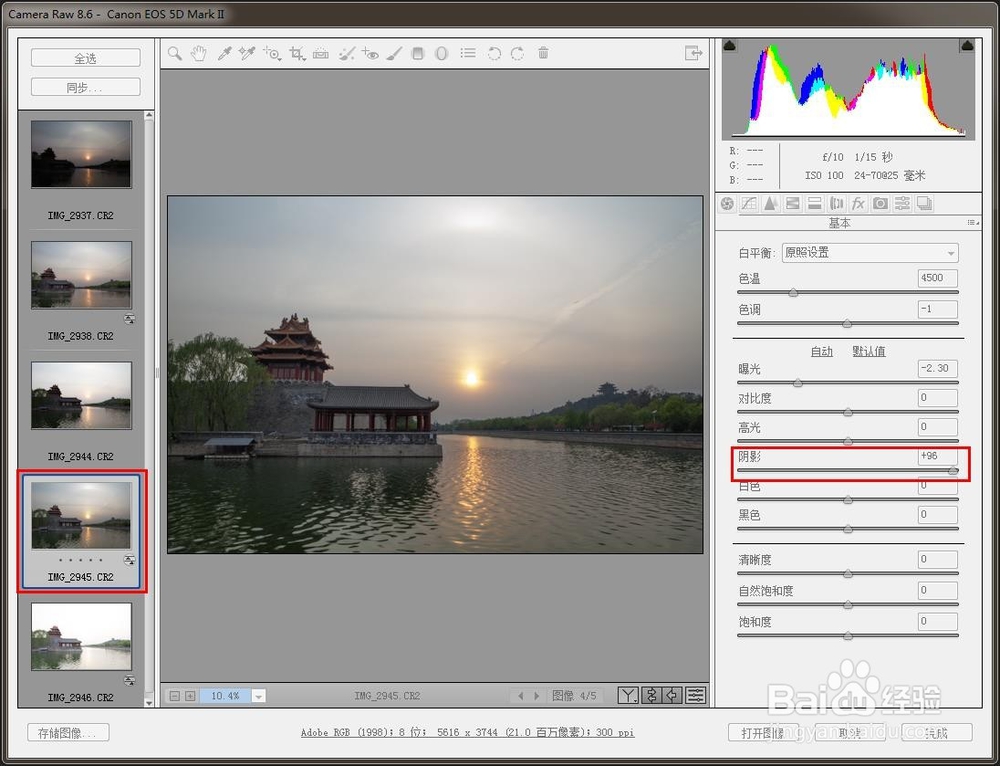
15、其实仔细观察不难理解。前面(第四张)整个画面看起来曝光准确(直方图),只是暗部需要提亮一点。按理说直方图显示曝光正确,细节全有,调节后应没有影响。但别忘了,暗部是由暗往亮(低向高)调,在我们调整的过程中整个暗部图像调亮了,其中包含的噪声信息也被调亮了(细节并没有影响)。所以看起来更明显了。而我们在调整第二张时,首先把整个图像压暗(为了使天空部分压暗同时暗部也被压暗了),然后再单独提亮暗部,其实是恢复暗部原有的亮度(恢复,不是提高)。恢复只是恢复到先前的状况当然不会“提高”噪声了

声明:本网站引用、摘录或转载内容仅供网站访问者交流或参考,不代表本站立场,如存在版权或非法内容,请联系站长删除,联系邮箱:site.kefu@qq.com。
阅读量:95
阅读量:45
阅读量:81
阅读量:26
阅读量:22